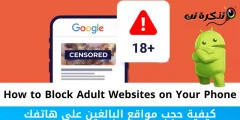Kas kustutasite kogemata WhatsAppi vestluse? Siin on, kuidas see tagasi saada.
Kas olete kunagi kogemata WhatsApi vestluse kustutanud ja seda kohe kahetsenud? Kas mõtlete, kas on võimalik seda tagasi saada? Ärge muretsege, me oleme siin, et aidata. Jagame viisi vestluste taastamiseks WhatsApp kustutatud ja üks viis ülekirjutatud WhatsAppi vestluste tagasitoomiseks iCloudi kopeerimise või Google Drive varukoopia. Enne sammude proovimist pidage meeles, et saate vestlusi taastada ainult siis, kui varundusvalik on WhatsAppis sisse lülitatud. See tähendab, et kui te kunagi oma vestlusi ei varunda, ei saa te kogemata kustutatud sõnumeid ega vestlusi taastada.
Teine asi, millele peaksime tähelepanu juhtima, on see, et testisime neid meetodeid kustutatud WhatsAppi vestluste taastamiseks ja need töötasid meie jaoks, kuid need meetodid hõlmavad WhatsAppi desinstallimist ja viimasest varukoopiast taastamist. See võib tähendada, et kaotate mõned sõnumid, mis saabusid viimase varukoopia koostamise aja vahel, ja kustutate vestluse kogemata. Igal juhul toimige äärmiselt ettevaatlikult ja järgige neid samme ainult siis, kui kustutatud WhatsAppi sõnumite taastamine on piisavalt oluline, et riskida mõningate andmete kaotamisega. Tools 360 ei vastuta andmete kadumise eest, seega jätkake omal vastutusel.
Vestluse varundamise sisselülitamiseks avage WhatsApp, minge aadressile Seaded > minge aadressile Vestlused > vajutage Vestluse varundamine. Siin saate seadistada vestluse varundamise sageduse Start, Daily, Weekly või Monthly vahel või saate teha ka käsitsi varundamise. Lisaks peate valima Google'i konto, kuhu soovite varukoopia salvestada, kui kasutate Android-nutitelefoni.
Ja kui olete iPhone'i kasutaja, avage sees Seaded WhatsApp > Vestlused > Vestluse varundamine , kus saate valida kordamise Automaatne varundamine või kasutada Varundage kohe iCloudi varundamise käsitsi alustamiseks.
Alustame.
Kustutatud WhatsAppi vestluste taastamine
Siit saate teada, kuidas kustutatud WhatsAppi vestlusi erinevate meetodite abil taastada.
1. Taastage kustutatud WhatsAppi vestlused pilve varundamise kaudu
Kui olete vestlused kogemata kustutanud, on võimalus, et vestlus on pilve varukoopias. Oletame, et teie Google Drive'i või iCloudi varukoopia toimus keset ööd ja hommikul kustutasite kogemata vestluse. Pilvevestlus sisaldab endiselt vestlust ja saate selle taastada. Selleks toimige järgmiselt.
- Desinstallige WhatsApp oma Android -nutitelefonist või iPhone'ist.
- Installige WhatsApp uuesti ja seadistage see oma telefoninumbri abil.
- Kui rakendus on seadistatud, saate teate, mis palub teil taastada sõnumid pilvevarukoopiast. See varukoopia tehakse Androidis Google Drive'ist ja iOS-is iCloudist. Klõpsake Taastumine.
- See toob tagasi kogemata kustutatud kirjad. Pange tähele, et kui pärast viimast pilvevarundust saate teate ja selle kustutate, ei saa seda enam taastada.
2. Taastage kustutatud WhatsAppi vestlused Androidi kohaliku varukoopia kaudu
Teine võimalus kustutatud WhatsAppi vestluste taastamiseks on taastada need oma Android -telefoni kohalikest varukoopiatest. See meetod ei tööta iOS -is. Kui teie Google Drive'i varukoopia on kustutatud sõnumid üle kirjutanud, toimige järgmiselt.
- Minema failihaldur Telefonis (laadige alla rakendus Failid Google, kui te seda rakendust ei leia).
Nüüd minge kausta WhatsApp > Andmebaas . Andmebaasi kaust sisaldab kõiki teie WhatsAppi varukoopiafaile, mis on teie telefoni kohapeal salvestatud. - Valige fail 12. msgstore.db.crypt ja nimetage see ümber 12. msgstore_BACKUP.db.crypt . See on viimane varufail ja selle ülekirjutamise vältimiseks peate selle ümber nimetama. Kui ilmneb tõrge, saate selle faili alati algsele nimele ümber nimetada ja taastada.
- Nüüd näete selles kaustas vormingus failide komplekti msgstore-YYYY-MM-DD.1.db.crypt12 . Need on vanad WhatsAppi varukoopiad, saate valida viimase ja selle ümber nimetada 12. msgstore.db.crypt.
- Siin on keeruline osa: peate oma nutitelefonis Google Drive'i avama, puudutama hamburgeriikooni (kolm vertikaalset joont)> Varukoopiad.
Nüüd kustutage sealt oma WhatsAppi varukoopia. See sunnib teie telefoni taastama hoopis kohalikust varukoopiast. - Nüüd desinstallige WhatsApp ja installige see uuesti. Seadistage see ja kui see on tehtud, saate viiba vestluste taastamiseks kohalikust varukoopiast, arvestades, et teil pole pilves vestluse varukoopiat.
- Kliki Taastumine Ja see ongi kõik. Saate oma kustutatud vestlused tagasi.
Niisiis, need on kaks meetodit, mida saate kasutada olukorras, kus olete oma WhatsAppi vestlused kogemata kustutanud või olukorras, kus olete WhatsAppi äsja installinud ja soovite oma vanad vestlused tagasi saada. Mõlemal juhul, nagu eespool mainitud, peate sõnumite taastamiseks või kustutatud vestluse taastamiseks sisse lülitama vestluse varundamise valiku.